
- •Лабораторная работа №11. Часть I. Тема: Работа с большим (структурированным) документом ms Word’2000/2003
- •Технология выполнение работы:
- •5.2 Построение формы
- •Фото-студия «шарм»
- •Настройка текстовых полей формы
- •Настройка полей формы типа флажок
- •Настройка полей формы со списками
- •Форматирование формы
- •5.2.4 Защита и сохранение формы
- •5.5 Заполнение формы по готовому шаблону
- •5.6 Печать формы
5.6 Печать формы
Форму можно распечатать двумя способами:
-
печать структуры формы и данных полей формы;
-
печать только данных полей формы.
В первом случае документ на бумаге будет полностью таким, как он выглядит в электронном виде. Во втором случае, будет распечатка только данных, введенных в поля формы.
Для печати формы целиком используются обычные команды печати.
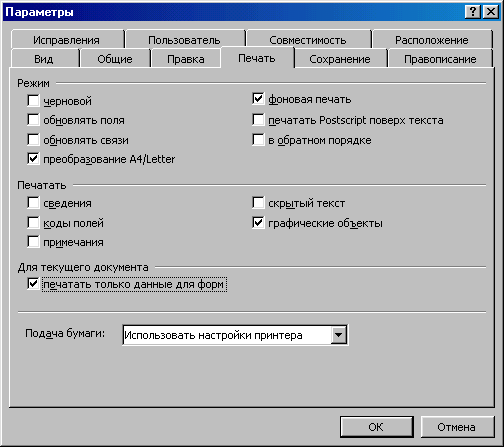
Чтобы напечатать только данные полей нужно:
-
выполнить команду СервисПараметры;
-
в появившемся диалоговом окне Параметры, представленном на рисунке 18, раскрыть вкладку Печать;
-
установить флажок Печатать только данные форм;
-
щелкнуть по кнопке Ok.
-
выполнить стандартные команды печати документа.
Рисунок 18 Диалоговое окно Параметры
Задание для самостоятельной работы
1 Создайте шаблон формы, представленной на рисунке 3.104, на получение дополнительной квалификации по образцу. Для выбора специальности и курса при заполнении шаблона используйте поля со списками так, как показано на рисунке 3.105, поля флажки и подписи этих полей поместите в таблицу, отключив ненужные границы ячеек. Используйте два стиля оформления.
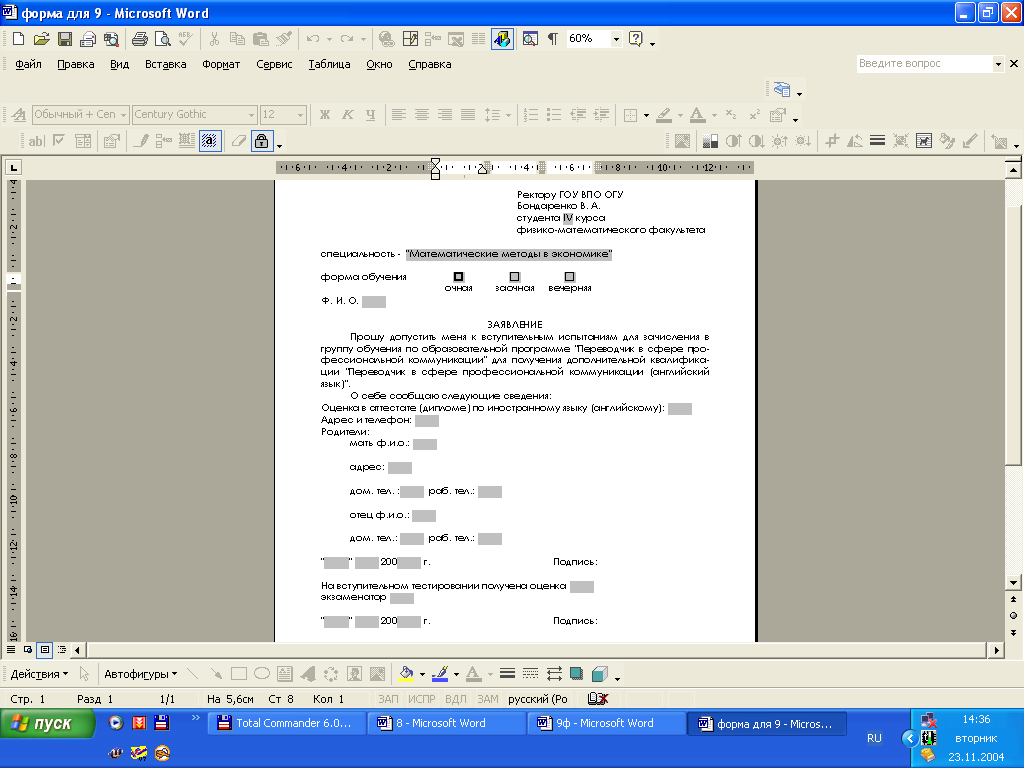
Рисунок 19 Вид созданной формы
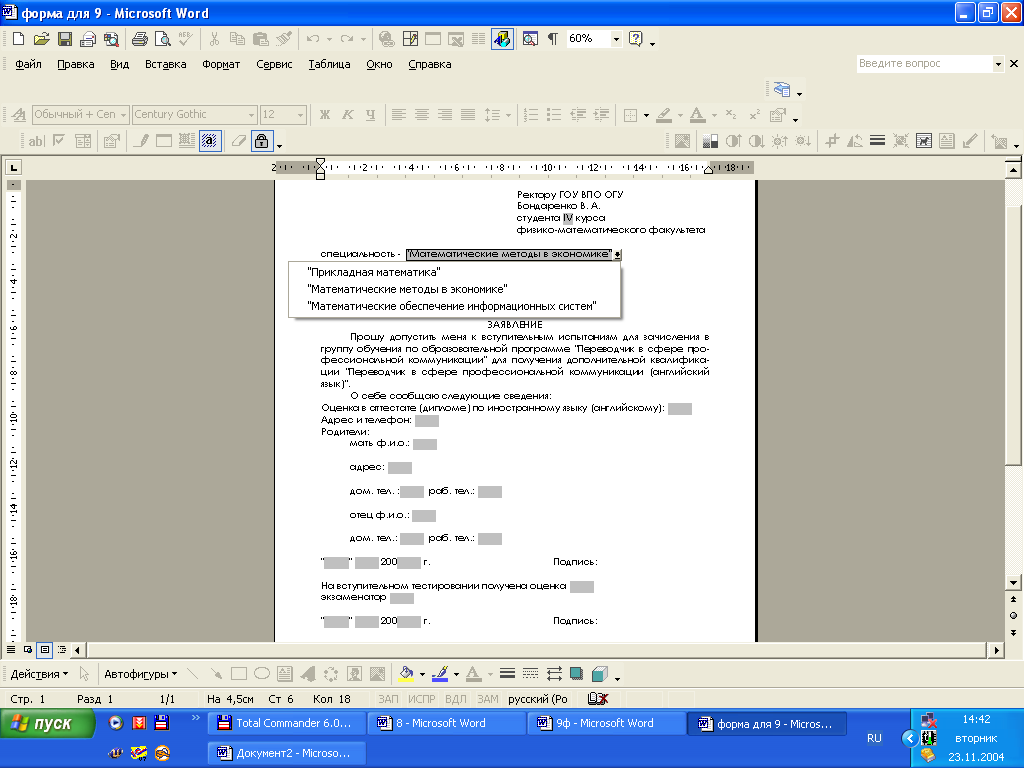
Рисунок 20 Вид формы с раскрытым списком
